Maison >Tutoriel système >MAC >Comment accélérer Mac High Sierra?
Comment accélérer Mac High Sierra?
- original
- 2025-02-26 12:10:14328parcourir
Optimiser votre macOS élevé Sierra pour les performances de pointe
votre système de Sierra MacOS élevé est-il plus lent que d'habitude? Ne vous inquiétez pas, nous avons compilé un guide complet pour vous aider à revitaliser la vitesse et l'efficacité de votre Mac. Des simples ajustements de logiciels aux mises à niveau matérielle, nous vous montrerons comment récupérer les performances de votre Mac.
Pourquoi mon Mac High Sierra est-il lent?
Les ralentissements dans MacOS High Sierra résultent souvent de la mise à jour du système d'exploitation exigeant plus de ressources, en particulier sur les machines plus anciennes. Les autres facteurs contributifs comprennent:
- matériel vieillissant
- un disque dur complet
- Applications d'arrière-plan à forte intensité de ressources
comment accélérer la macOS élevée sierra
Plongeons dans des solutions pratiques pour augmenter les performances de votre Mac:
- Fermer les applications inutiles:
Force Forcezonte des applications consommant des ressources excessives:
- Appuyez sur
Option Command Esc. - Sélectionnez l'application à fermer.
- Cliquez sur "Force Quit" et Confirmer.


-
Réduire les effets visuels: rationaliser l'apparence visuelle de votre Mac pour améliorer les performances.
-
aller à
Apple Menu > System Preferences. -
sélectionner
Accessibility > Display. -
Activer "réduire le mouvement" et envisager de désactiver les effets de transparence.


-
Effacer des fichiers de cache: La suppression des données mises en cache peut libérer de l'espace et améliorer la vitesse.
-
Open
Finder. -
aller à
Go > Go to Folder. -
Entrez
~/Library/Caches/. -
Supprimer le contenu des dossiers à l'intérieur.
-
Videz la poubelle.




-
Nettoyez votre disque dur: Supprimer les fichiers indésirables et les données indésirables. (Envisagez d'utiliser le nettoyage sûr de Mackeeper pour cette tâche.)
-
Ouvrir Mackeeper et sélectionner "SAFE CLAISUP".
-
Cliquez sur "Démarrer le scan".
-
Sélectionnez des fichiers pour supprimer et cliquer sur "Effacer les fichiers indésirables".



-
Optimiser le stockage: Gérer votre espace de stockage pour de meilleures performances.
-
aller à
Apple Menu > System Preferences > General > Storage. -
Revoir les recommandations de stockage.


-
Accélérer le démarrage: Désactiver les éléments de connexion inutiles.
-
Open
System Preferences > Users & Groups. -
Sélectionnez "Connexion des éléments" et décochez les applications inutiles.


-
Réinitialiser Pram / nvram: Cela peut résoudre certains problèmes de performances.
-
Allumez votre Mac et appuyez immédiatement à
Command Option P R. -
Tenez jusqu'à ce que vous entendiez le carillon de startup.

-
Réinitialiser SMC: (seulement si d'autres méthodes échouent) réinitialisent le contrôleur de gestion du système.
-
Arrêtez votre Mac, connectez le cordon d'alimentation.
-
Hold
Shift Control Optiontout en mettant en place. -
Libérez les touches une fois que le Mac démarre.


-
Réinstaller macOS: Une installation propre peut résoudre les problèmes persistants. (Sauvegardez d'abord vos données!)
-
Redémarrez votre Mac, maintenez
Command Rjusqu'à ce que le logo Apple apparaisse. -
Sélectionnez "réinstaller macOS" dans les utilitaires macOS.


-
Améliorer la RAM: Augmentez la RAM de votre Mac pour des améliorations de performances significatives.
-
La mise à niveau vers un SSD: Remplacement de votre disque dur par un lecteur à semi-conducteurs (SSD) offre l'augmentation de vitesse la plus substantielle.
Déverrouiller le plein potentiel de votre Mac
En suivant ces étapes et en utilisant des outils comme le nettoyage sûr de Mackeeper, vous pouvez considérablement améliorer votre expérience MacOS élevée en Sierra, assurant des performances lisses et efficaces. N'oubliez pas de sauvegarder vos données avant de tenter de modifications majeures du système.
Ce qui précède est le contenu détaillé de. pour plus d'informations, suivez d'autres articles connexes sur le site Web de PHP en chinois!
Articles Liés
Voir plus- Comment régler la luminosité de l'écran d'un ordinateur Apple Mac
- Comment restaurer Mac aux paramètres d'origine
- Le système Apple reste bloqué lors de l'installation de la machine virtuelle
- Comment sauvegarder des photos d'un iPhone sur un ordinateur ?
- Problèmes rencontrés lors de la réinstallation du système Apple : Le disque système est introuvable

